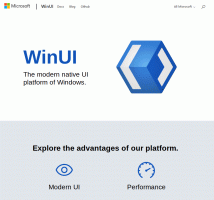Slik viser du skjulte enheter i Enhetsbehandling på Windows 10
Dette innlegget viser deg hvordan du kan se skjulte enheter i Enhetsbehandling på Windows 10. Som standard viser Enhetsbehandling enhetene som er installert på datamaskinen. Enkelte enheter er imidlertid ikke synlige i listen.
Enhetsbehandling er et spesialverktøy i Windows som lar deg administrere drivere og parametere for den installerte maskinvaren. Den viser detaljert informasjon om hver installert enhet.
Enhetsbehandling gir detaljert informasjon i Egenskaper dialog for hver enhet. Høyreklikk navnet på enheten, og klikk deretter Egenskaper. De Generell, Sjåfør, Detaljer, og arrangementer faner inneholder informasjon som kan være nyttig når du feilsøkingsfeil eller installere en ny enhet.
Skjulte enheter
Enhetsbehandling kan vis skjulte enheter. Følgende enheter er skjult som standard:
- Enheter som har enhetens node (devnode) statusbit DN_NO_SHOW_IN_DM satt.
- Det er en devnode for hver enhet på en maskin, og devnodene er organisert i et hierarkisk enhetstre. PnP-behandleren oppretter en devnode for en enhet når enheten er konfigurert.
- En devnode inneholder enhetsstabelen (enhetsobjektene for enhetens drivere) og informasjon om enhet som om enheten er startet og hvilke drivere som har registrert seg for varsling på enhet.
- Enheter som er en del av en oppsettklasse som er merket som NoDisplayClass i registeret. Dette gjelder skrivere og ikke-PnP-drivere.
- Ikke-tilstedeværende enheter - enheter som fysisk ble fjernet fra datamaskinen, men hvis registeroppføringer ikke ble slettet.
Se skjulte enheter i Enhetsbehandling på Windows 10
- Åpne Enhetsbehandling app. Du kan raskt åpne den ved å trykke Win + X og velge Enhetsbehandling fra menyen.
- Klikk på Utsikt element på menylinjen.
- Klikk på Vis skjulte enheter for å legge til et merke og gjøre de skjulte enhetene synlige.
- Ved å klikke på det samme elementet en gang til vil du fjerne haken og slå av synligheten til skjulte enheter.
Du er ferdig.
Bonustips: Du kan bytte skjult enhetssynlighet kun ved å bruke tastaturet. Trykk på følgende tastesekvens: Vinne + X > M > Alt + V > w. Ved å gjøre dette vil du åpne Win+X-menyen, deretter åpne Enhetsbehandling, og i Enhetsbehandling åpner du Vis-menyen og veksler på Vis skjulte enheter.
Det er det.
Støtt oss
Winaero er veldig avhengig av din støtte. Du kan hjelpe nettstedet med å fortsette å gi deg interessant og nyttig innhold og programvare ved å bruke disse alternativene:
Hvis du liker denne artikkelen, vennligst del den ved å bruke knappene nedenfor. Det vil ikke ta mye fra deg, men det vil hjelpe oss å vokse. Takk for støtten!